
RealPlayer Converter peut convertir plusieurs fichiers à la fois, convertir un fichier en plusieurs formats ou n'enregistrer que la partie audio d'un fichier vidéo.
Chaque profil de périphérique dispose de paramètres par défaut fonctionnant au mieux avec le périphérique concerné. Vous pouvez modifier les paramètres pour obtenir des fichiers moins volumineux (de façon à convenir à un périphérique particulier) ou une meilleure qualité. Consultez la rubrique Afficher et paramétrer les détails du périphérique pour plus de détails.

Faites glisser des fichiers ou des dossiers dans la zone intitulée « Faites glisser les fichiers à convertir ici » (c'est la file d'attente de conversion). Si vous faites glisser un dossier, c'est tout son contenu qui sera répertorié.
Vous pouvez également cliquer sur Ajouter. Sélectionnez le fichier à convertir et cliquez sur Ouvrir.
Ouvrez la bibliothèque et cliquez sur Vidéos dans la barre latérale. Déplacez le curseur sur la vidéo que vous souhaitez convertir. Sélectionnez Plus > Convertir.
Sélectionne un ou plusieurs clips dans la Bibliothèque. Cliquez sur Convertir dans la barre latérale.
Sélectionne un ou plusieurs clips dans la Bibliothèque. Sélectionnez Outils > Convertir.
 . (Le bouton affiche le profil de périphérique en cours.) La boîte de dialogue « Sélectionner un périphérique » s'ouvre.
. (Le bouton affiche le profil de périphérique en cours.) La boîte de dialogue « Sélectionner un périphérique » s'ouvre.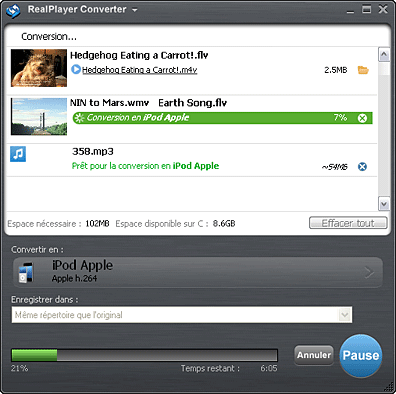
La barre de progression indique l'état de la conversion.
Les chiffres à droite de la barre indiquent le temps restant.
Lorsque la conversion est terminée, les fichiers convertis se trouvent à l'emplacement sélectionné sous Enregistrer dans.
Vous pouvez choisir d'ajouter ces fichiers convertis à votre bibliothèque iTunes ou à un périphérique connecté. Les modifications effectuées à cet endroit ne s'appliquent qu'au lot de fichiers en cours. Pour appliquer les mêmes paramètres à chaque utilisation de RealPlayer Converter, définissez-les dans les Préférences.
Cliquez sur OK lorsque vous avez terminé.

Pour ouvrir un fichier converti, cliquez sur le lien souligné dans la file d'attente. Pour ouvrir le dossier qui le contient, cliquez sur ![]() .
.
Par une simple connexion à votre ordinateur, RealDownloader est capable de copier du contenu vers de nombreux modèles de téléphones portables et certains lecteurs multimédia portables, dont l'iPad, l'iPod et l'iPhone.
Si vous possédez un iPod, un iPad ou un iPhone, les fichiers convertis sont automatiquement ajoutés à votre bibliothèque iTunes. Utilisez iTunes pour lire ou transférer des fichiers vers votre périphérique. Le bouton Télécharger cette vidéo peut être désactivé dans Préférences.
Si vous utilisez RealPlayer pour lire des fichiers ou pour gérer un périphérique portable, RealPlayer Converter ajoute automatiquement les fichiers convertis à votre bibliothèque RealPlayer. Utilisez RealPlayer pour lire ou transférer les fichiers de la manière habituelle. Le bouton Télécharger cette vidéo peut être désactivé dans Préférences.
Remarque : RealPlayer ne prend pas encore en charge le transfert vidéo vers tous les périphériques.
Remarque : les services et les fonctions disponibles dépendent du pays. De nouveaux services et fonctions seront ajoutés au fur et à mesure de leur disponibilité.
© 2012 RealNetworks, Inc. Tous droits réservés.